WMP(Windows Media Player)를 통해 음악이나 동영상을 재생하려고 하면 서버 실행 실패 오류가 발생하고 가끔 미디어 파일이 재생되지 않나요?
많은 Windows 사용자 보고서버 실행 실패(0x80080005), Windows Media Player를 다시 설치해도 문제가 해결되지 않습니다.
파일 또는 시스템 문제, DLL 파일 손상, 타사 소프트웨어 충돌 또는 잘못된 업데이트(WMP가 파일 형식을 인식하지 못함 등)와 같은 이유는 다를 수 있습니다.
정확한 이유가 무엇이든 이 기사는 빠르고 효과적인 솔루션을 제공합니다.Windows 10에서 Windows Media Player 서버 실행 실패 오류 해결.
내용
Windows Media Player 서버 실행 실패
경우에 따라 컴퓨터의 바이러스나 맬웨어 감염으로 인해 레지스트리 파일이 손상되어 서버가 실행되지 않을 수 있습니다.따라서 최신 바이러스 백신 프로그램을 사용하여 컴퓨터를 검사할 것을 권장합니다.
열려고 하는 파일이 불완전한 다운로드 또는 전송으로 인해 손상되었을 수 있습니다. 다른 미디어 플레이어(예: VLC)로 파일을 열어 확인하십시오.
마찬가지로 타사 응용 프로그램이 Windows Media Player를 방해하고 "서버 실행 실패" 오류를 트리거하고 클린 부팅을 수행하고 도움이 되는지 확인할 수 있습니다.
작업 관리자에서 Windows Media Player 프로세스 종료
먼저 작업 관리자를 연 다음 WMP 프로세스를 종료하면 프로세스가 중단되어 서버 실행 실패 오류가 발생할 때 도움이 됩니다.
- Shift 키와 Ctrl 키를 동시에 누른 다음 Esc 키를 눌러 작업 관리자를 엽니다.
- 아래로 스크롤하여 "프로세스" 창에서 Windows Media Player를 찾습니다.
- 그런 다음 오른쪽 하단 모서리에 있는 "작업 끝내기"를 클릭합니다.
- 이제 Windows Media Player를 성공적으로 열 수 있는지 확인하십시오.
Windows Media Player 네트워크 공유 서비스 비활성화
Windows Media Player 네트워크 공유 서비스는 범용 플러그 앤 플레이를 사용하여 Windows Media Player 라이브러리를 다른 네트워크 플레이어 및 미디어 장치와 공유하는 데 사용됩니다.따라서 네트워크를 사용하지 않고 있으므로 이 서비스를 비활성화하고 문제 해결에 도움이 되는지 확인하십시오.
- Windows 키 + R을 누르고 다음을 입력합니다.services.msc를, 그리고 "확인"을 클릭하고,
- 그러면 Windows 서비스 콘솔이 열립니다.
- 아래로 스크롤하여 Windows Media Player 네트워크 공유 서비스를 찾습니다.
- 마우스 오른쪽 버튼으로 클릭하고 속성을 클릭합니다.
- "일반" 창에서 "시작 유형"을 "사용 안 함"으로 설정합니다.그런 다음 확인을 클릭합니다.
- 컴퓨터를 다시 시작한 다음 Windows Media Player를 열 수 있는지 확인합니다.
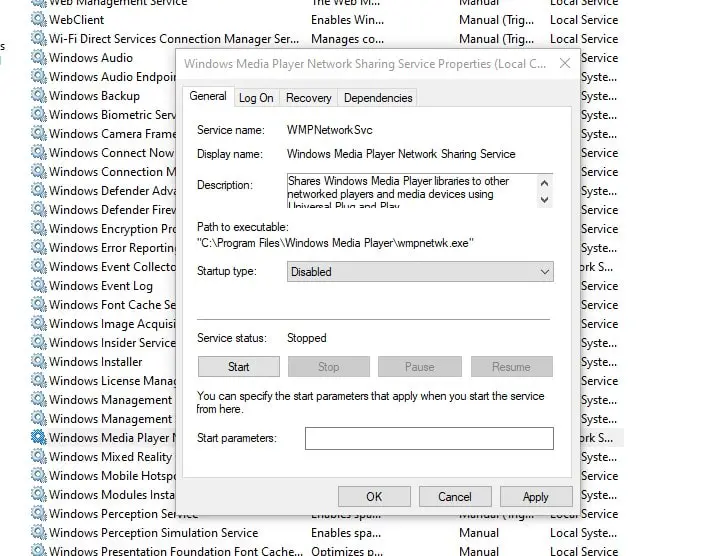
jscript.dll 및 vbscript.dll 등록
앞서 언급했듯이 손상된 DLL 파일은 "Windows Media Player 서버 실행 실패"를 일으킬 수 있으므로 다시 등록하여 문제 해결에 도움이 되는지 확인해 보겠습니다.
- 시작 메뉴 검색을 입력하십시오cmd,"명령 프롬프트"를 마우스 오른쪽 버튼으로 클릭하고 "관리자 권한으로 실행"을 선택합니다.
- 사용자 계정 컨트롤에서 메시지가 표시되면 예를 클릭합니다.
- 유형regsvr32 jscript.dll그리고 엔터를 누릅니다.완료되면 확인을 클릭합니다.
- 다음으로 입력regsvr32 vbscript.dll그리고 엔터를 누릅니다.완료되면 확인을 클릭합니다.
- 명령 프롬프트 창을 닫고 PC를 다시 시작하십시오.
- 이제 Windows Media Player를 열 수 있는지 확인하십시오.
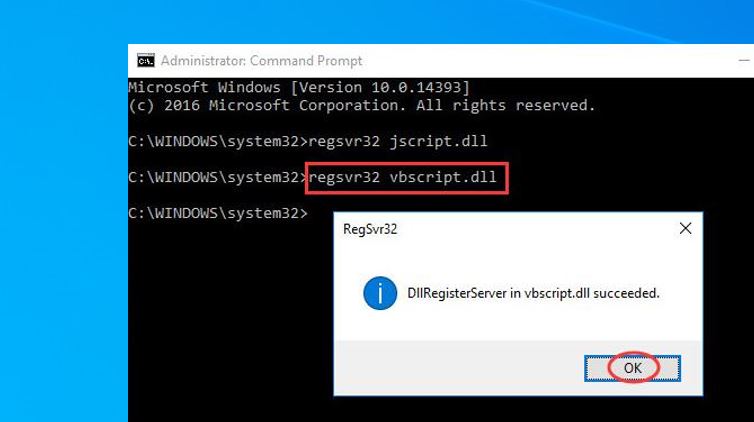
윈도우 미디어 플레이어 재설치
여전히 도움이 필요합니다. 대부분의 사용자가 Windows Media Player의 다른 문제를 해결하는 데 도움이 될 수 있는 Windows Media Player를 다시 설치하려면 아래 단계를 따르십시오.
- Windows 키 + R을 누르고 다음을 입력합니다.appwiz.cpl을, 확인을 클릭하고,
- "프로그램 및 기능" 창이 열립니다.
- 왼쪽의 "Windows 기능 켜기/끄기" 링크를 클릭하고,
- 아래로 스크롤하여 찾기미디어 기능그것을 확장하려면
- Windows Media Player 확인란의 선택을 취소한 다음 확인 옵션을 클릭합니다.
- 컴퓨터를 다시 시작하면 장치에서 Windows Media Player 기능이 꺼지거나 제거됩니다.
- 이제 (appwiz.cpl) Windows 기능 창에서 Windows Media Player를 다시 설치해 보세요.그런 다음 Windows Media Player 옵션을 선택한 다음 "확인" 버튼을 클릭합니다.
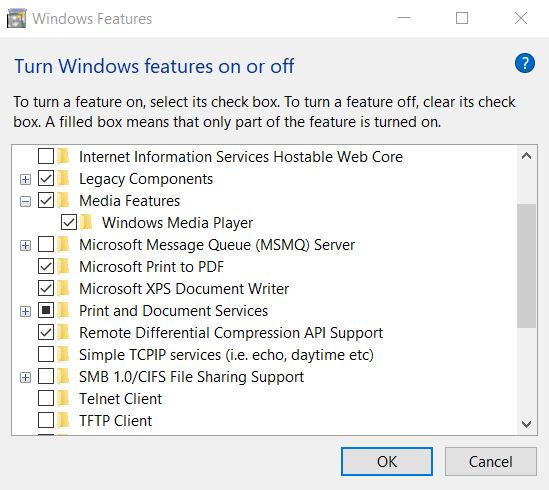
Windows 스토어 앱 실행 문제 해결
또한 문제를 식별하고 해결하는 데 도움이 될 수 있는 Windows Store 응용 프로그램 문제 해결 도구를 실행하십시오.
- Windows 키 + I를 눌러 설정을 연 다음 업데이트 및 보안을 클릭하고,
- 왼쪽의 "문제 해결" 탭으로 이동하여 다른 문제 해결 링크를 클릭합니다(아래 이미지 참조).
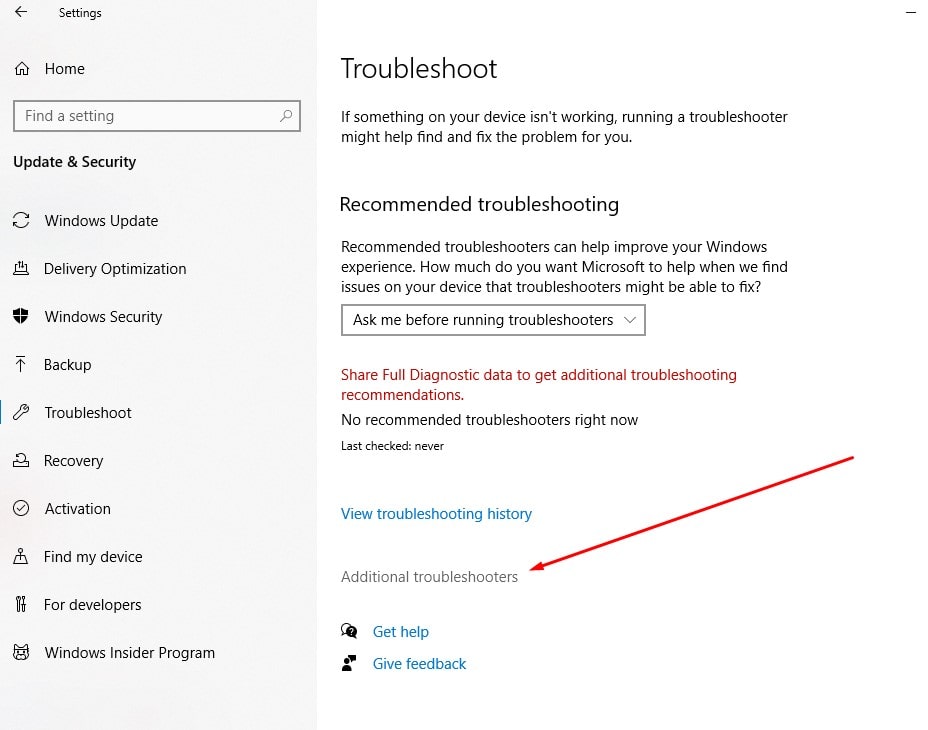
- Windows 스토어 앱을 찾아 선택하고 문제 해결사 실행을 클릭합니다.
- 진단 프로세스가 완료되면 PC를 다시 시작하고 미디어 플레이어가 예상대로 작동하는지 확인합니다.
또한 일부 Windows 사용자는 숨겨진 관리자 계정을 활성화하면 문제를 해결하는 데 도움이 될 수 있다고 보고합니다.
이러한 솔루션이 Windows 10에서 Windows Media Player 서버 실행 실패 오류를 수정하는 데 도움이 됩니까?아래 의견에 알려주십시오.
또한 읽어보십시오:
- 솔루션: Windows 10, 8.1 및 7에서 "COM Surrogate가 작동을 멈췄습니다"
- Windows 10은 DNS 서버를 복구하기 위한 빠른 팁을 제공하지 않을 수 있습니다.
- Windows 10 컴퓨터를 빠르고 효율적으로 만드는 방법(간단한 9단계)
- 다시 다운로드하지 않고 Steam 게임을 다른 드라이브로 옮기는 방법

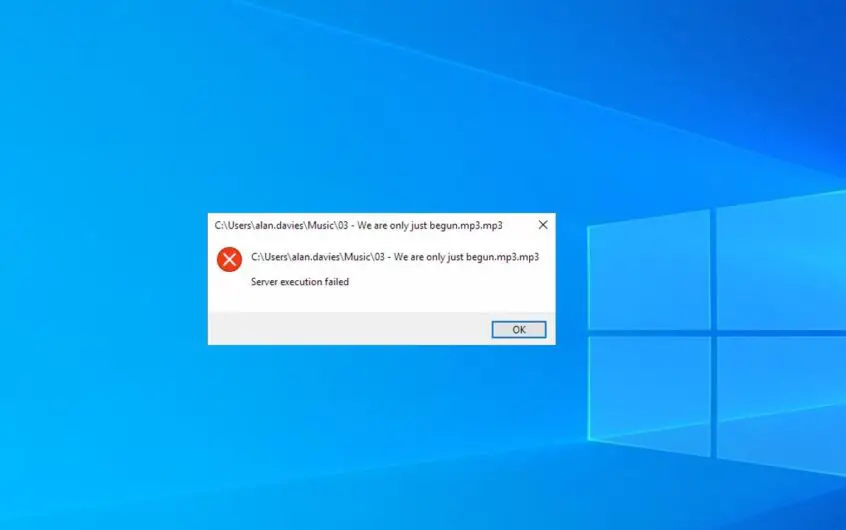




![[수정됨] Microsoft Store에서 앱 및 게임을 다운로드할 수 없음](https://oktechmasters.org/wp-content/uploads/2022/03/30606-Fix-Cant-Download-from-Microsoft-Store.jpg)
![[수정됨] Microsoft Store에서 앱을 다운로드하고 설치할 수 없음](https://oktechmasters.org/wp-content/uploads/2022/03/30555-Fix-Microsoft-Store-Not-Installing-Apps.jpg)

